ポーズデータ
[グループ]から[ポーズデータ]を選択した場合、3Dキャラクターに紐づけるポーズを管理するための項目が表示されます。
ここでは、[リスト]と[コマンドバー]の機能について説明します。その他の機能については、『キャラクター構成パレットの機能』を参照してください。
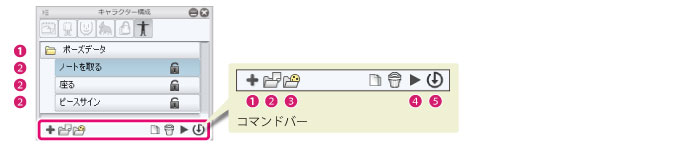
|
|
·[キャラクター構成]パレットで[ポーズ]を選択するには、[移動]ツールを選択し、[サブツール]パレットで[ボーン操作]を選択してください。 ·ポーズデータは、CLIP STUDIO MODELER上で操作できますが、CLIP STUDIO PAINTでは操作できません。 |
リスト
①ポーズデータフォルダ
[ポーズ]を格納するフォルダです。[ポーズデータフォルダ]は、複数の[ポーズ]を読み込み、管理できます。なお、[ポーズデータフォルダ]は、名称変更や削除はできません。
②ポーズ
3Dキャラクターの[ポーズ]を記録できます。1項目につき、1つの[ポーズ]を記録しています。ポーズ名をダブルクリックすると、[ポーズ]の名前を入力できます。
コマンドバー
①新規追加
クリックすると、[ポーズ]が追加されます。
②ファイルから追加
[キャラクター構成]パレットに、ポーズファイル(拡張子:pep)を読み込みます。
③素材から追加
[キャラクター構成]パレットに、[素材]パレットに登録されている素材を追加できます。
クリックすると、[ポーズデータ]ダイアログボックスが表示されます。ポーズを選択し、[OK]をクリックすると、[素材]パレット内のポーズを読み込めます。
④ノードの複製
[リスト]から選択した[ポーズ]を複製します。
⑤ノードの削除
[リスト]から選択した[ポーズ]を削除します。
⑥キャラクターにポーズを適用
[リスト]から選択した[ポーズ]を、[ドキュメント]ウィンドウ上の3Dキャラクターに適用します。
⑦キャラクターポーズを保存
[ドキュメント]ウィンドウ上の3Dキャラクターのポーズを、[リスト]から選択した[ポーズ]に保存します。









